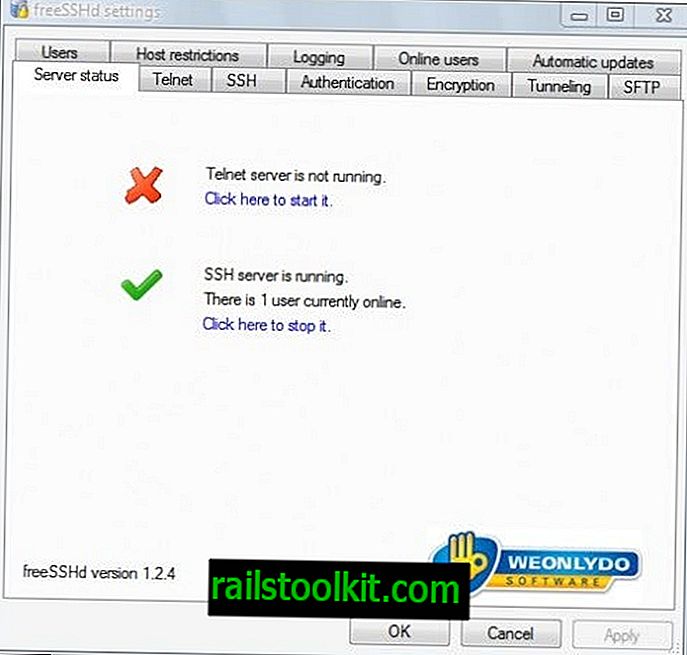Kui installite brauserisse mitte Chrome'i veebipoe laiendusi, kuvatakse Chrome'is hoiatus „Keela arendaja režiimi laiendid”.
Seda hoiatust kuvatakse brauseri igal käivitamisel ja see jääb ekraanile, kuni vajutate ühte saadaolevatest nuppudest (keelata või tühistada).
Google teatas, et kuvab hoiatuse pahavara tõttu, mis sundis Chrome'i laiendusi installima.
Kui olete Chrome'i laienduste arendaja või laadite laienduse alla usaldusväärsest allikast, siis arvatavasti soovite hoiatuse kaotada, kuna see võib mõne aja pärast üsna tüütu olla.
Tõenäoliselt on lihtsaim valik Chrome Canary kasutamine. Erinevalt Chrome Stable'ist ei kuva Kanaari väljastpoolt Chrome'i veebipoodi installitud laienduste hoiatusi. Ma ei proovinud Chrome'i arendajaversiooni, et teada saada, kas see jätab ka hoiatuse välja.
Google Chrome ise ei saa ühtegi võimalust installitud arendajarežiimi laiendite hoiatuste kuvamiseks. Windowsi, Linuxi ja Maci administraatorid võivad hoiatuse peitmiseks reegleid siiski kasutada, et seda ei kuvataks. Pange tähele, et see töötab ainult Windowsi professionaalsetes või ettevõtteversioonides, kuna koduversioonid pole rühmapoliitika redaktoriga kaasas.
Keelake arendaja režiimi laiendite hoiatus Chrome'is

Esimene asi, mida peate tegema, on Google'i tugiteenuste veebisaidilt alla laadida uusimad eeskirjade mallid. Järgmised juhised on mõeldud Windowsi Chrome'i installimiseks. Juhised muude sarnaste opsüsteemide jaoks.
Poliitikafail levitatakse ZIP-arhiivina, mille peate välja pakkima.
- Kui olete seda teinud, teisaldage fail policy_templates \ windows \ admx \ chrome.admx kausta c: \ windows \ policydefinitions ja fail policy_templates \ windows \ admx \ [yourlanguage] \ chrome.adml kausta c: \ windows \ policydefinitions \ [teie keel] \ chrome.adml
- Pärast seda avage Chrome'i veebibrauseris chrome: // laiendused ja leidke allikas, mis pole Chrome'i veebipood, installitud laienduse või laiendused.
- Kopeerige esimese ID-d lõikelauale.
- Avage Windowsi grupipoliitika redaktor: koputage Windowsi võtit, tippige gpedit.msc ja vajutage sisestusklahvi. Chrome'i eeskirjad tuleks laadida automaatselt.
- Minge jaotisse Kasutaja konfiguratsioon> ADministratiivsed mallid> Administratiivmallid> Google Chrome> Laiendused.
- Topeltklõpsake poliitikat "Laienduse installimise valge nimekirja seadistamine".
- Seadke poliitika lubatuks.
- Klõpsake nuppu Kuva.
- Lisage kirjele kõigi mitte-Chrome'i veebipoe laiendite ID-d.
- Klõpsake lõpuks nuppu OK.
- Taaskäivitage Chrome'i brauser.
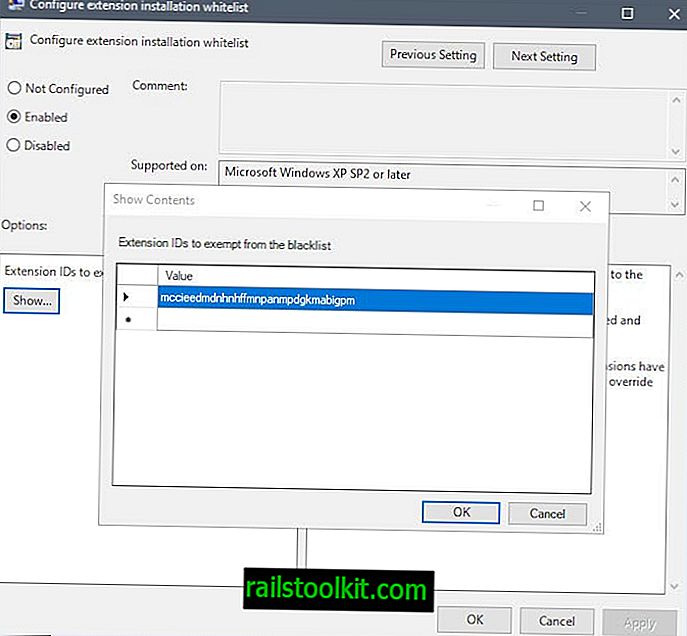
Teine võimalus: paigaldus chrome.dll
Teine võimalus on esile tõstetud foorumis Stackoverflow. See nõuab faili chrome.dll lappimist.
Hoiatussõna: kuna skript, mida kasutatakse selleks faili paigamiseks, mida Chrome vajab käitamiseks, on soovitatav enne jätkamist varukoopiad luua. Samuti võib olla lihtsam kasutada lihtsalt Chrome Canaryt stabiilse Chrome'i asemel.
Selle skripti leiate sellelt lehelt Stackoverflow. Kopeerige see kõik ja pange see uuesti loodud lihtsasse tekstifaili. Pange tavaline tekstifail ümber, nii et pärast oleks selle laiend .bat.
Faili chrome.dll leiate rakenduste kaustast. Windowsis võib see olla C: \ programmifailid (x86) \ Google \ Chrome \ rakendus \ [ChromeVersion] või C: \ programmifailid \ Google \ Chrome \ rakendus \ [ChromeVersion]
Nüüd on teil kaks võimalust: saate käivitada pakettfaili nii, et see patsutab kõik leitud chrome.dll-failid, või lohistada chrome.dll-faili pakettfaili ikoonile, et seda ainult töödelda. Soovitasin teil seda viimast teha pärast uuesti kontrollimist, kas olete loonud faili chrome.dll varukoopia.
Pakettfail plaastrib chrome.dll, et suruda veebibrauseris hoiatus "keelata arendaja režiimi laiendid".
Allikad
- Google Chrome'i abifoorum
- Stackoverflow
Nüüd teil : kas teil on veel üks näpunäide hüpikakna käsitlemiseks?